Så här tittar du på Live TV på din Apple TV

Om du vill titta på live-tv på din Apple TV-kabel eller antenn, är det relativt lätt att ställa in och gå.
Det fantastiska med streaming-setboxar är att nästan allt du behöver för att titta på innehåll är tillgängligt på ett ställe ... med undantag för live-tv. Du kan ladda ner ett nätverks respektive app för att titta på en direktflöde i deras kanal, men du behöver vanligtvis en kabelabonnement för att göra det, vilket negerar hela ledningsledningen i första hand.
Tack vare Apple TV och en app som heter Channels, men du kan få Live TV-komplett med en kabel-esque episodguide-precis i samma gränssnitt som alla dina streaming-appar.
Vad du behöver
RELATERAT: Hur man Hämta HD-TV-kanaler gratis (utan att betala för kabel)
För denna process behöver du en HDHomerun (en enhet som vi tidigare har täckt) tillsammans med en TV-antenn (gratis över luften TV från nätverk som NBC, ABC, CBS, etc.) eller din kabelbox (som kommer att erbjuda dig många fler kanaler som ESPN, TBS osv.).
Naturligtvis kan du se live-TV utan HDHomerun- med din antenn- eller kabelleverantör - men det krävs att du alltid växlar mellan ingångar på din TV varje gång du vill titta på tv. Om du vill ansluta den till Apple TV behöver du HDHomerun.
HDHomerun är en extern TV-mottagare som ansluter till ditt hemnätverk. Därifrån kan du se live-tv från vilken enhet som helst i ditt hus, så länge den är ansluten till nätverket och enheten har en app som kan hämta live-tv från en tuner.

Det finns tre versioner av HDHomerun: Connect ($ 110), Extend ($ 180) och Prime ($ 135). Prime-enheten stöder kabelboxar (och endast kabelboxar), medan de andra två är avsedda för luft-tv-antenn.
Anslut och förlänga är mycket lika, förutom att Connect-modellen kräver en 802.11ac-router för att kunna titta på live-tv via Wi-Fi, medan Extend bara kräver en 802.11n-router. De flesta nya routrar använder idag ändå 802.11ac, så gärna gå med Connect om din router stöder 802.11ac. Det är billigare än Extend, vilket är trevligt (även om Extend kommer med en nyare, fläktlös design).
Steg 1: Haka upp din HDHomerun
För att installera HDHomerun behöver du enheten, nätsladden , en Ethernet-kabel (ingår) och en TV-antenn eller kabelbox. Jag använder Mohu Leaf-antennen för den här guiden.
OBS! Om du har kabel måste du nästan säkert kontakta din kabelleverantör och få dem att installera en CableCARD i din HDHomerun, eftersom de allra flesta av Kabelkanaler krypteras.
När du har allt du behöver, koppla bara HDHomerun till ström, anslut TV-antennen eller kabelboxen till enhetens koaxialkontakt och använd Ethernet-kabeln för att ansluta HDHomerun till en tom Ethernet-port på din router. Därifrån startar enheten automatiskt och är redo att gå.

Steg två: Installera kanalerna App
Nästa, installera kanalen App på din Apple TV. Du kan också ladda ner den till din iPhone eller iPad. Apple TV-versionen kostar $ 25 ($ 15 för iOS-versionen), vilket gör den till en av de dyraste appsna i App Store. Men med tanke på appen ger du också en kabel-tv-guide på skärmen, är kostnaden definitivt värt.

När du har laddat ner och installerat appen på din Apple TV, öppna den och det kommer automatiskt att känna igen din HDHomerun på din nätverk. Du kan bekräfta detta genom att välja "Inställningar" högst upp.
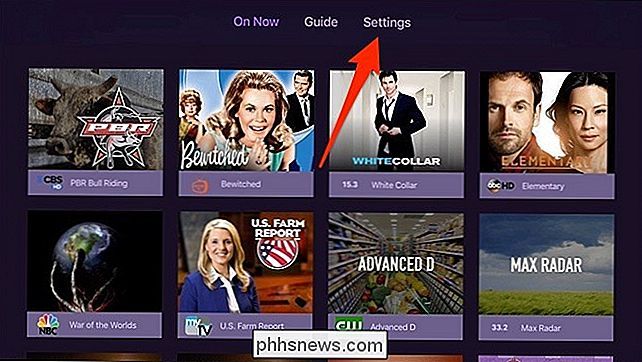
Därifrån kommer din HDHomerun-tuner att visas på skärmen, tillsammans med en lista över kanaler som din antenn grep.
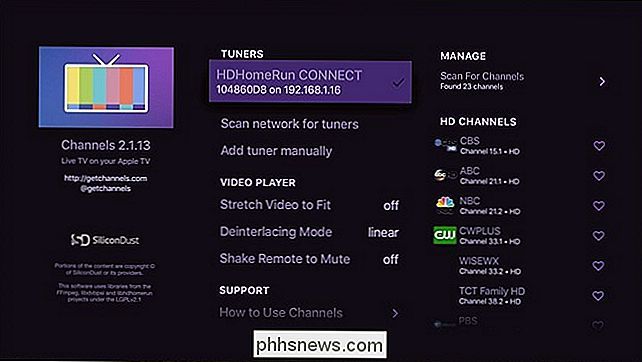
Använda kanalerna App
Sammanfattningsvis är appen Kanaler ganska grundläggande, men det är en bra sak. På toppen kan du antingen välja "På nu" eller "Guide". "On Now" visar dig vad som spelas på TV just nu och visar allt med stora miniatyrbilder (bilden ovan).
Välja "Guide" ger dig ett välkänt gränssnitt där du kan bläddra bland vad som finns på TV nu som se vad som sänder senare.

När du väljer något att titta på, kommer du direkt till den kanalen. Du ser också en skrubbbalk längst ner som berättar vad TV-seriet är, liksom vad som sedan suger åt höger.
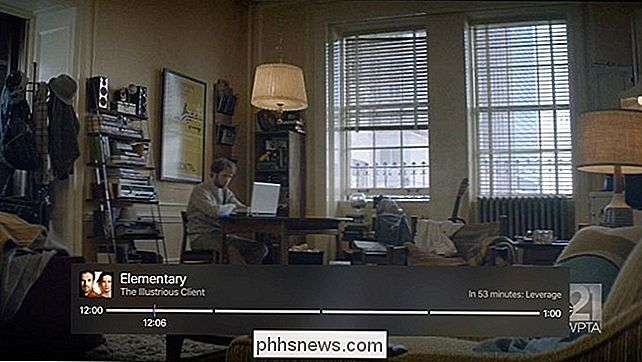
Kanaler låter dig pausa och spola tillbaka live-tv och det finns även en DVR-funktion som låter dig spela in vad du vill så att du kan titta på det senare. DVR-funktionen är dock fortfarande i beta och kostar $ 8 per månad.
Kom ihåg att HDHomerun fungerar med vilken enhet som helst, så länge du kan få en app för den som låter dig se live-tv via en tuner. Det betyder att du kan använda den med inte bara kanaler, men VLC, Kodi och till och med HDHomeruns egna app som du kan få för Windows eller Mac.

Så här byter du en ljusströmbrytare med en dimmerströmbrytare
Om du vill ha bättre kontroll över hur ljus eller ljus ljuset blir, är det enkelt att installera en dimmerbrytare, speciellt om du vill justera dem regelbundet. Så här byter du ut en vanlig ljusbrytare med dimmerbrytare. Varning : Detta är ett projekt för en självsäker DIYer. Det finns ingen skam att få någon annan att göra det faktiska kablarna för dig om du saknar färdighet eller kunskap att göra det.

Hur man aktiverar privat webbläsning på en webbläsare
Privat surfning har funnits i en eller annan form sedan 2005, men det tog lite tid för varje webbläsare att komma bakom den. Nu, oavsett vilken webbläsare du använder kan du surfa på internet utan att lämna ett lokalt spår av historia, lösenord, cookies och andra olika bitar av information. Privat surfning är användbar för att täcka dina spår (eller snarare att förhindra några spår från att bli gjorda i första hand), bland annat.



